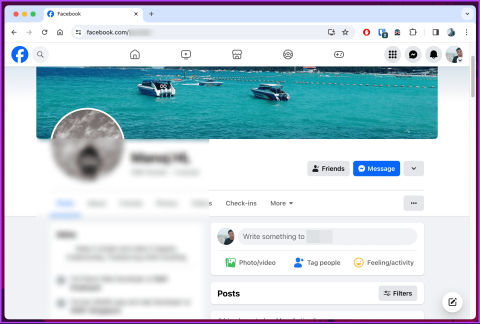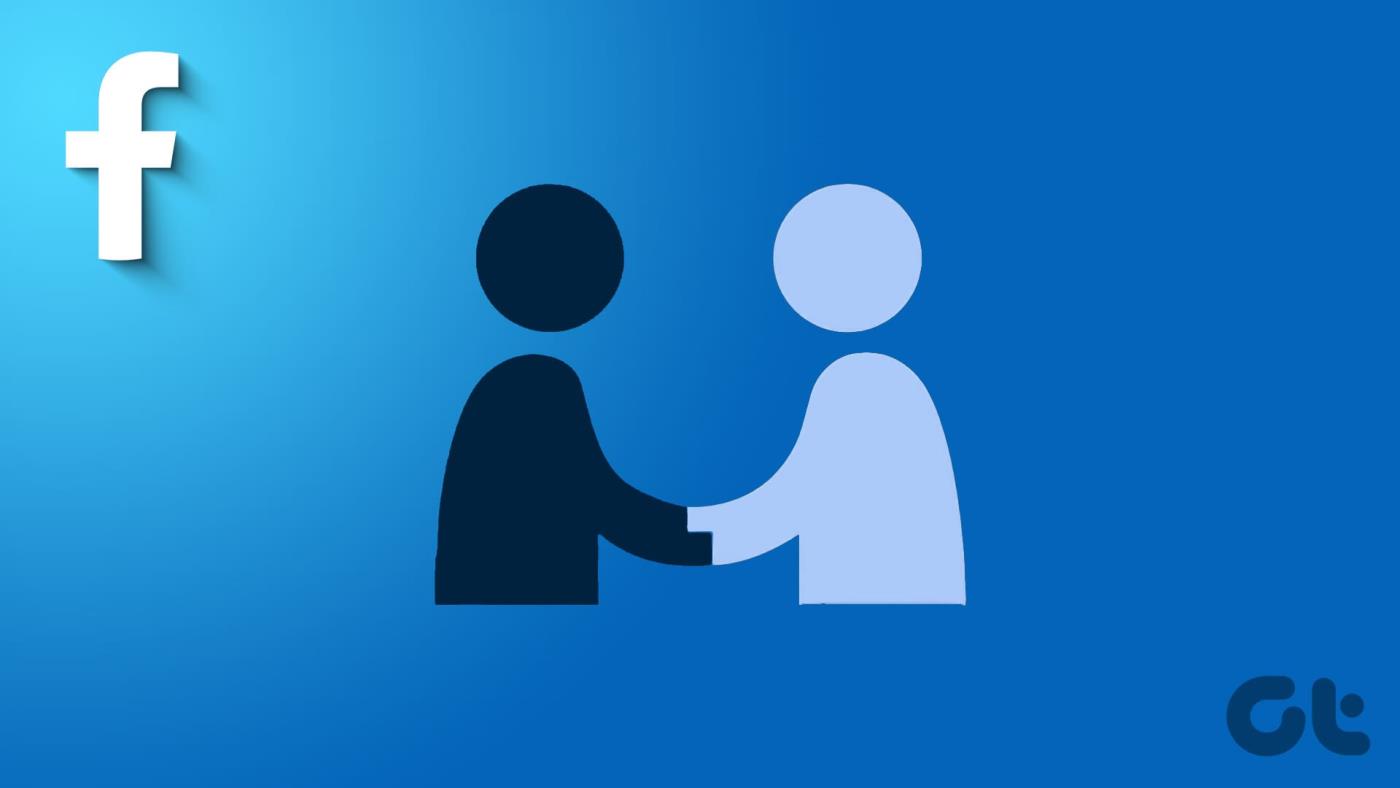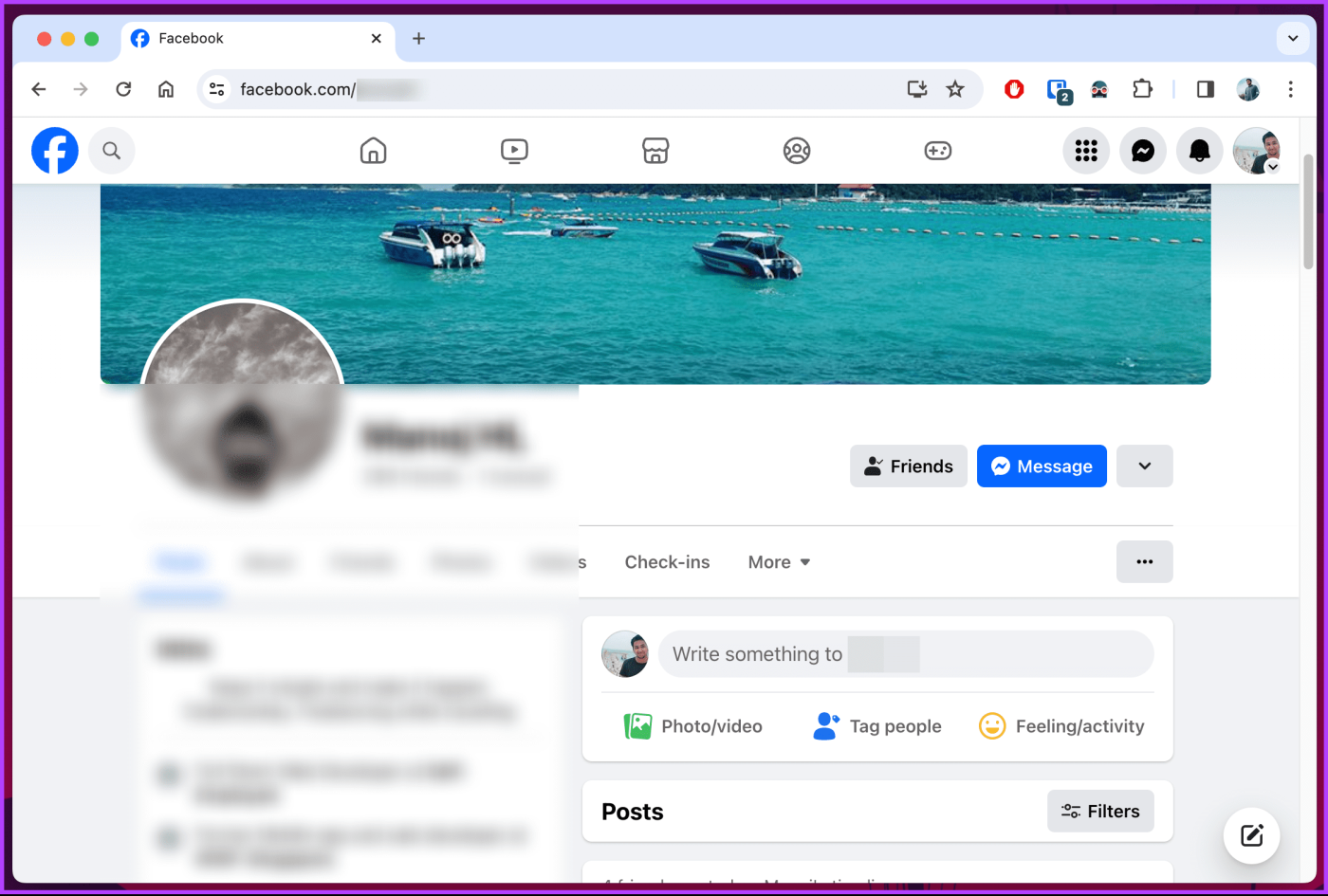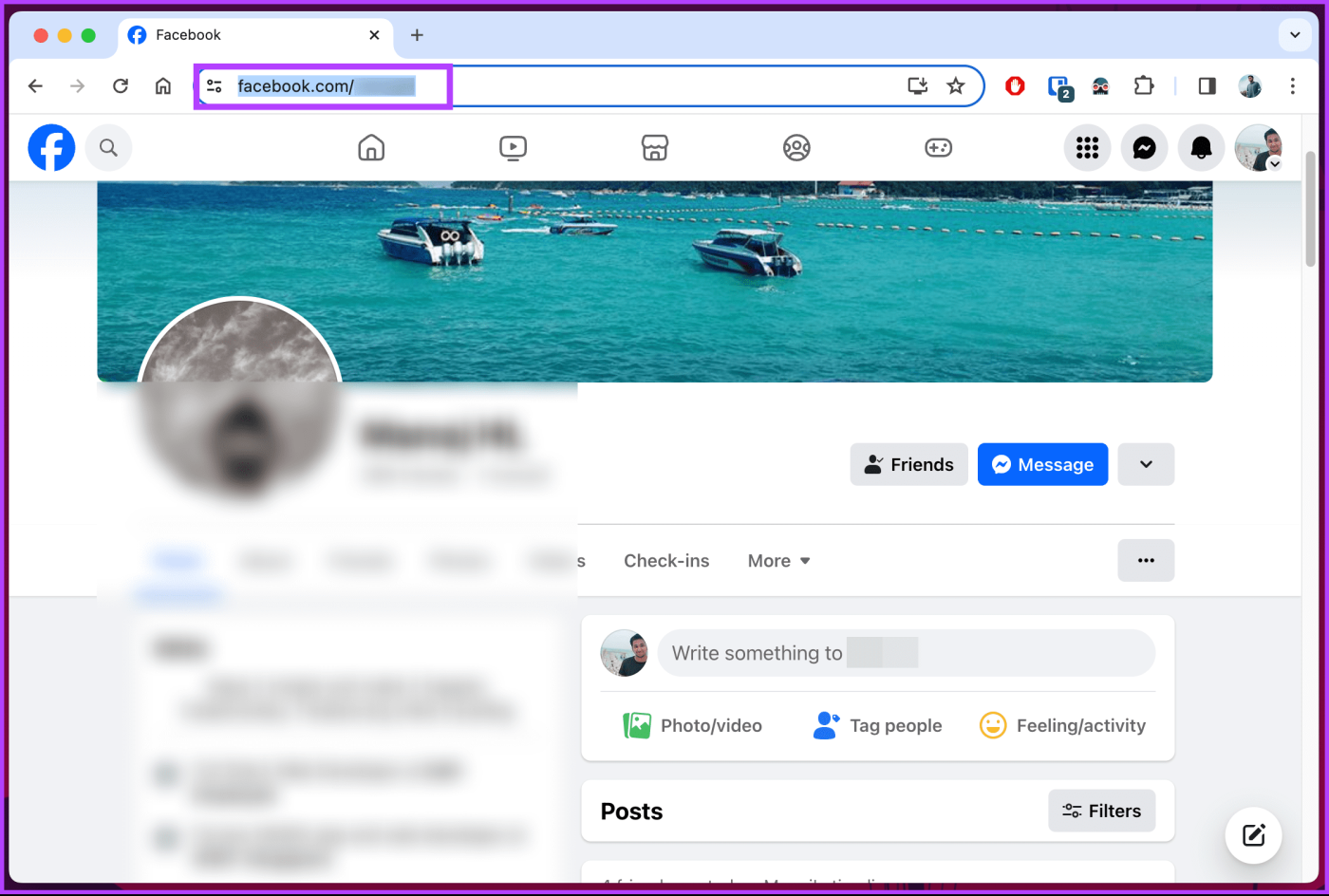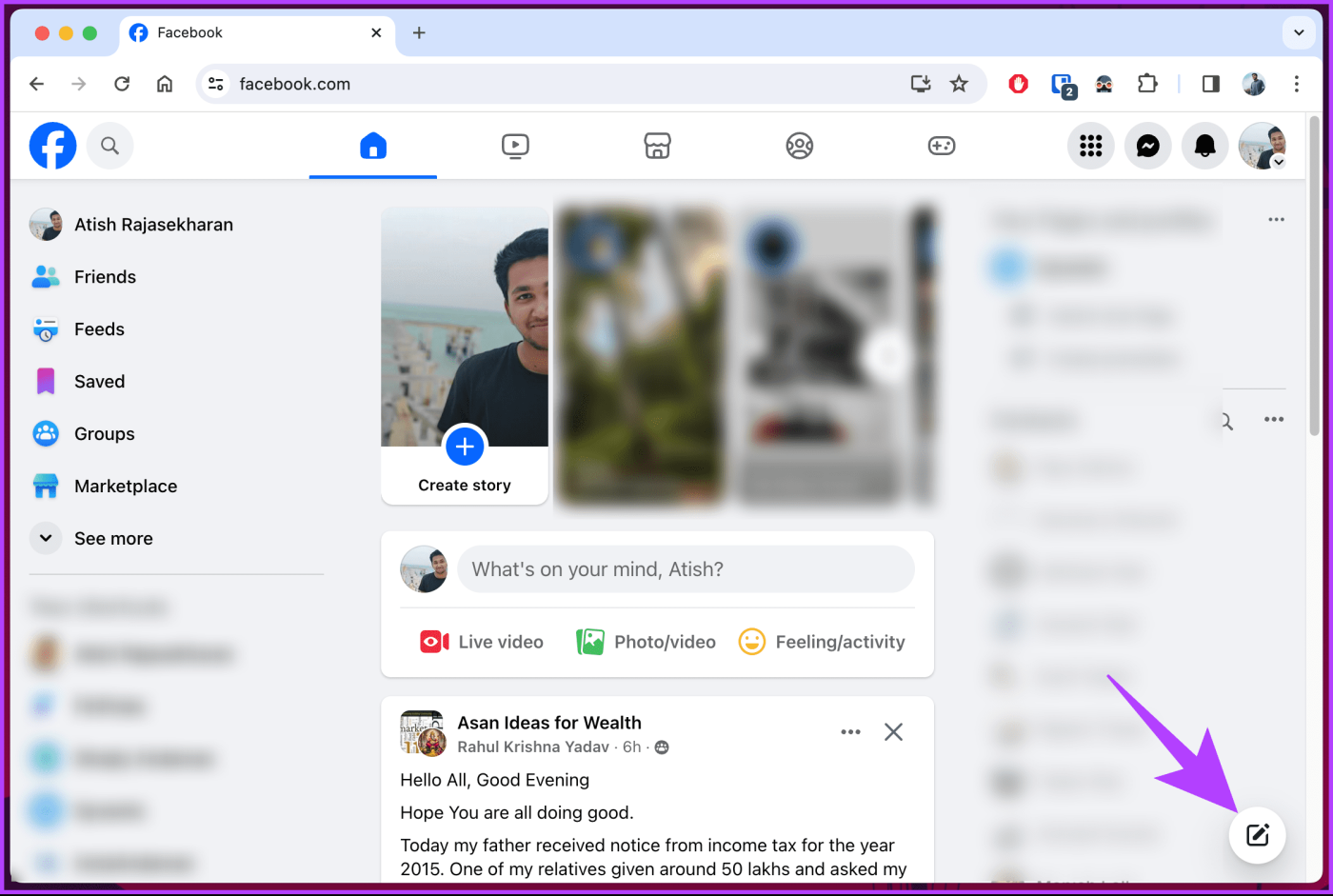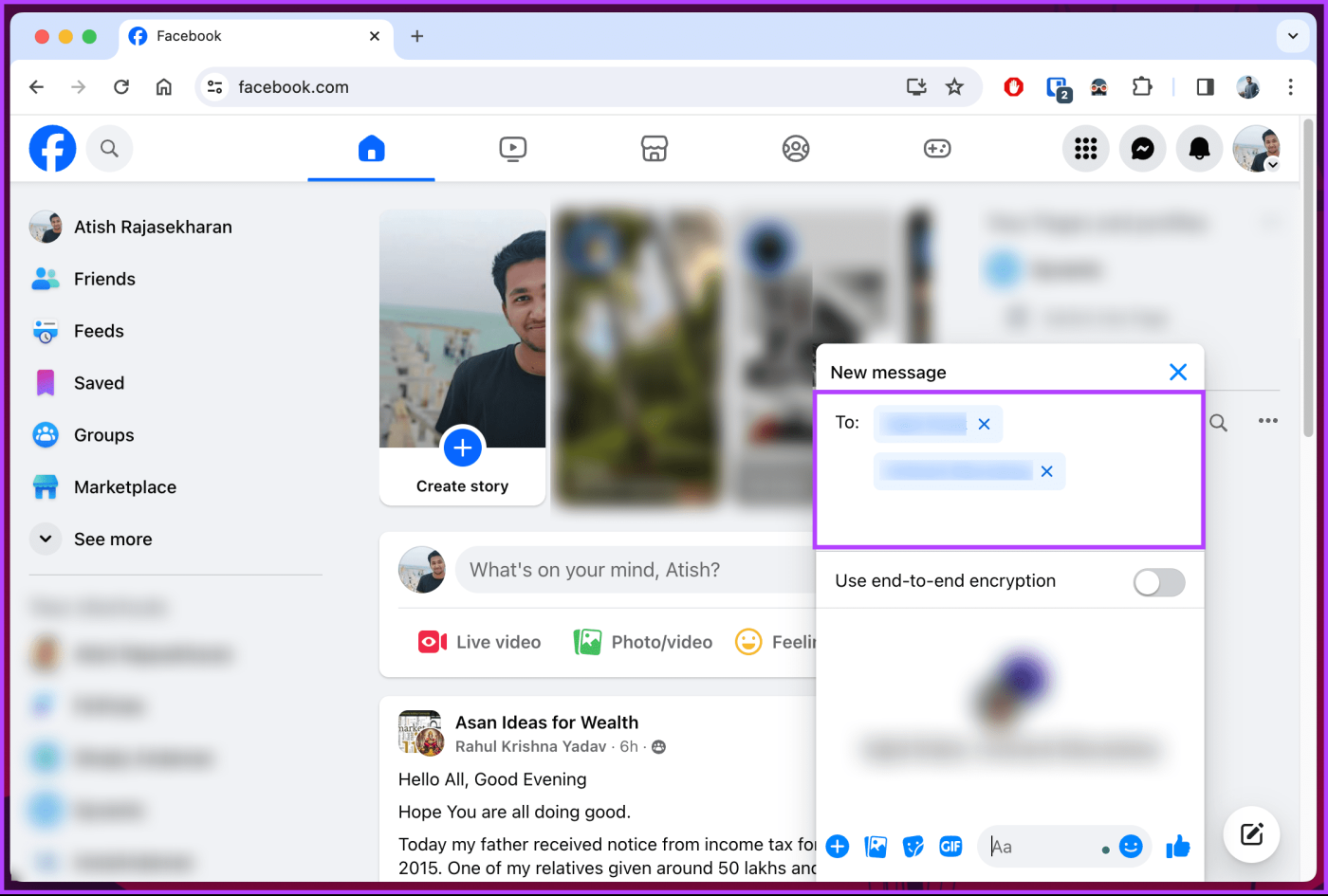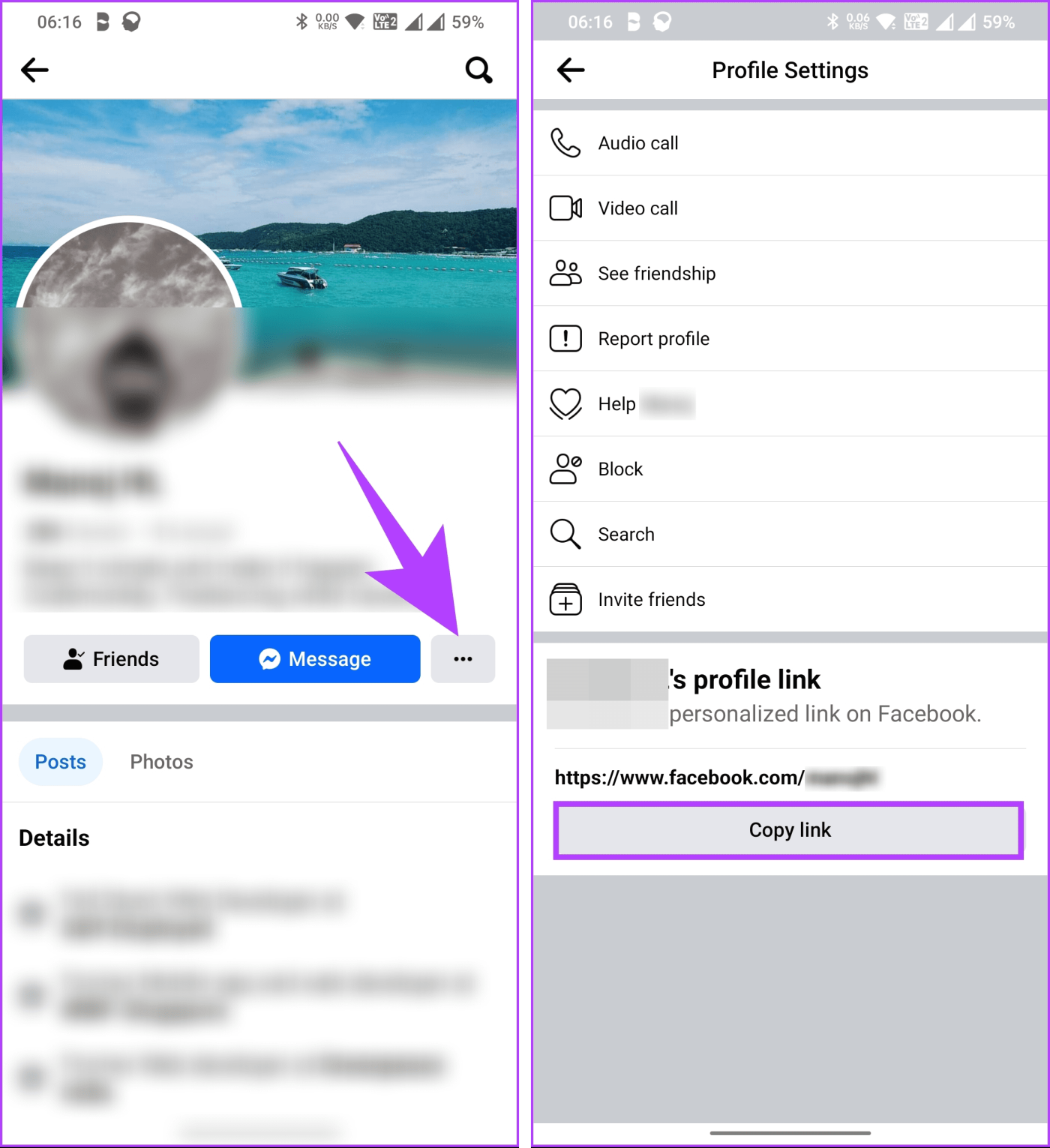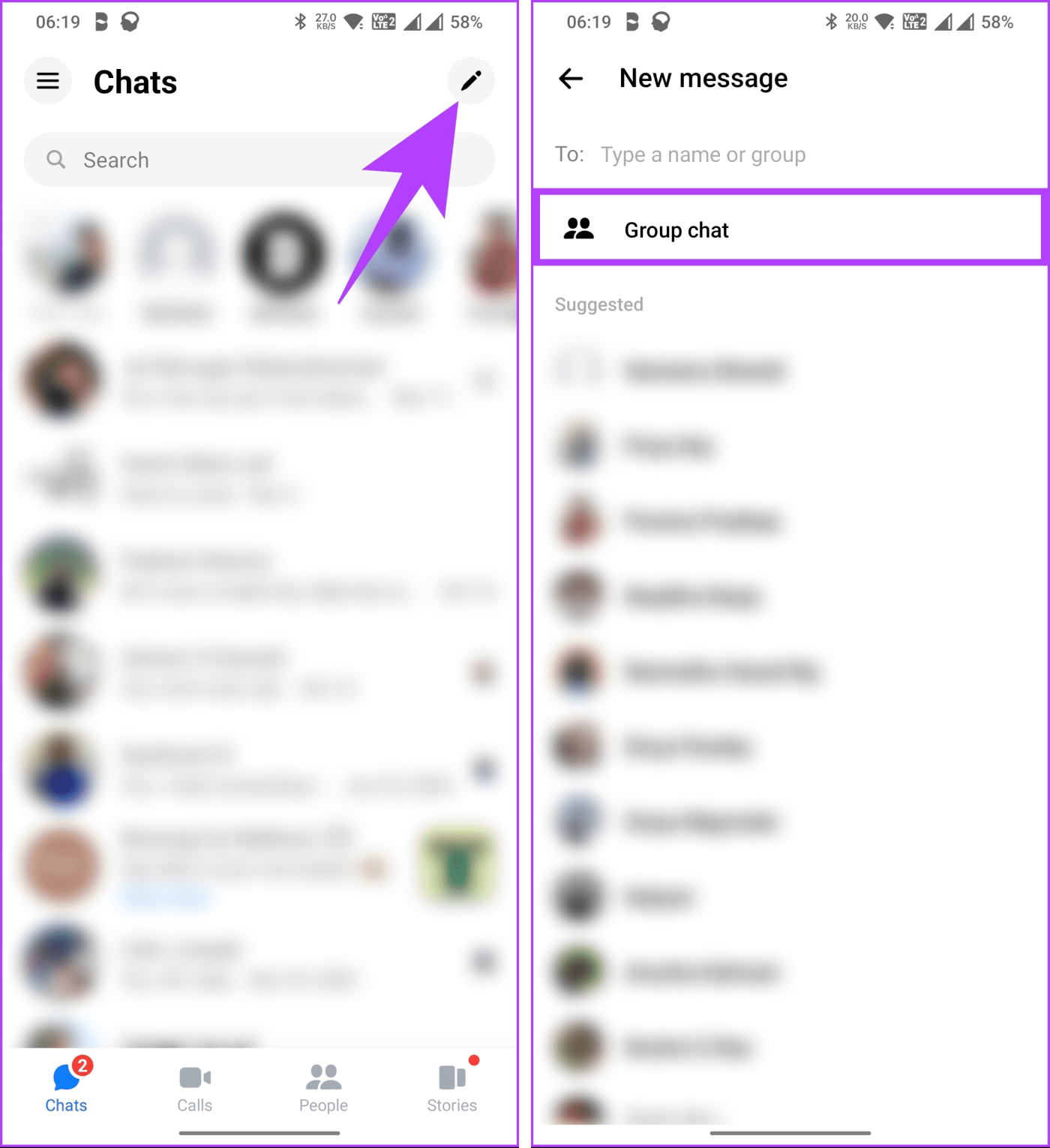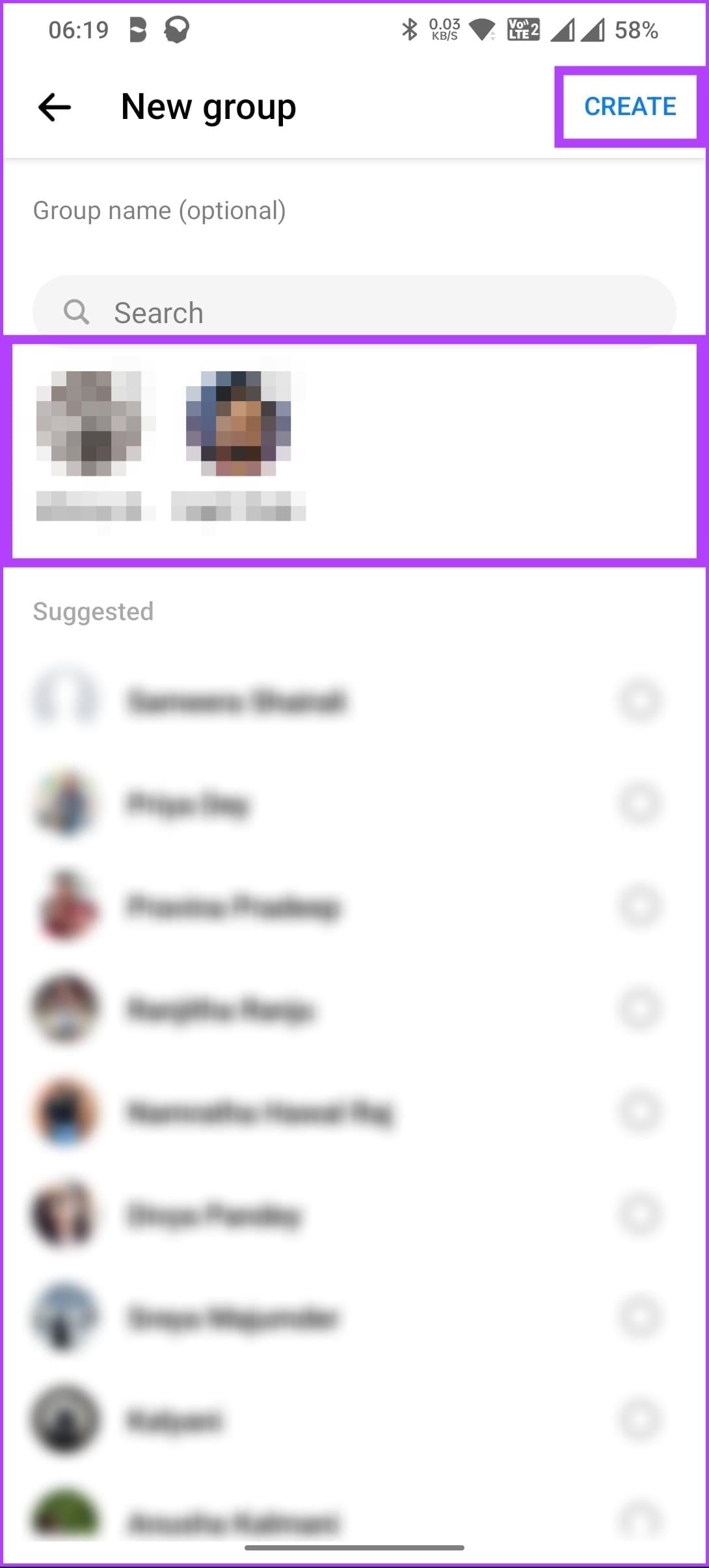Blader je wel eens door Facebook en zie je vrienden met dezelfde interesses en denk je dat ze goede vrienden zouden zijn? Vroeger maakte een snelle klik op Vrienden voorstellen een fluitje van een cent om ze te introduceren. Maar Facebook heeft zonder enige aankondiging afscheid genomen van deze virtuele handdruk. Maar vrees niet; we hebben een oplossing. Dit artikel helpt je bij het voorstellen van een vriend op Facebook.
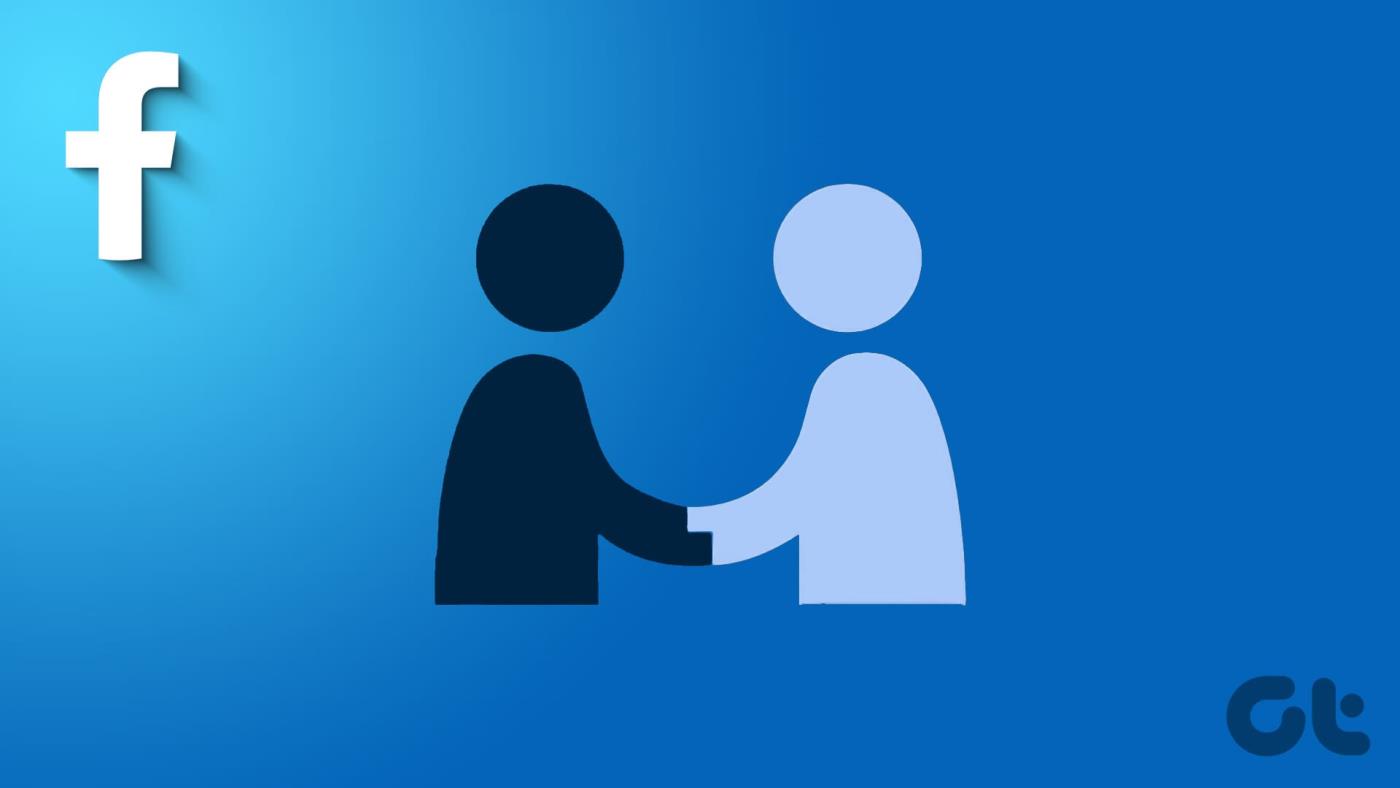
Het voorstellen van vrienden verrijkt niet alleen je ervaring, maar draagt ook bij aan de bredere gemeenschap. Zie het als een strategisch hulpmiddel waarmee gelijkgestemde mensen verbinding kunnen maken binnen uw netwerk, waardoor deuren worden geopend voor samenwerking en kansen. Laten we, met dit inzicht, beginnen met de stappen.
Stuur een vriendsuggestie op Facebook via Desktop
Er zijn meerdere manieren om een vriend voor te stellen aan een andere vriend op Facebook. We zullen elke methode in detail uitleggen. Laten we beginnen met de meest gebruikelijke manier om een profiel op Facebook te delen.
Methode 1: Kopieer en verzend een profiellink vanuit de desktopbrowser
Stap 1 : Open Facebook in de webbrowser van uw voorkeur en log in met uw accountgegevens.
Open Facebook
Stap 2 : Navigeer nu naar het profiel van de persoon die u met uw vriend wilt delen.
Let op : Er zijn verschillende manieren om een profiel te bereiken dat je wilt delen; gebruik de zoekfunctie of zoek de profieloptie op de startpagina.
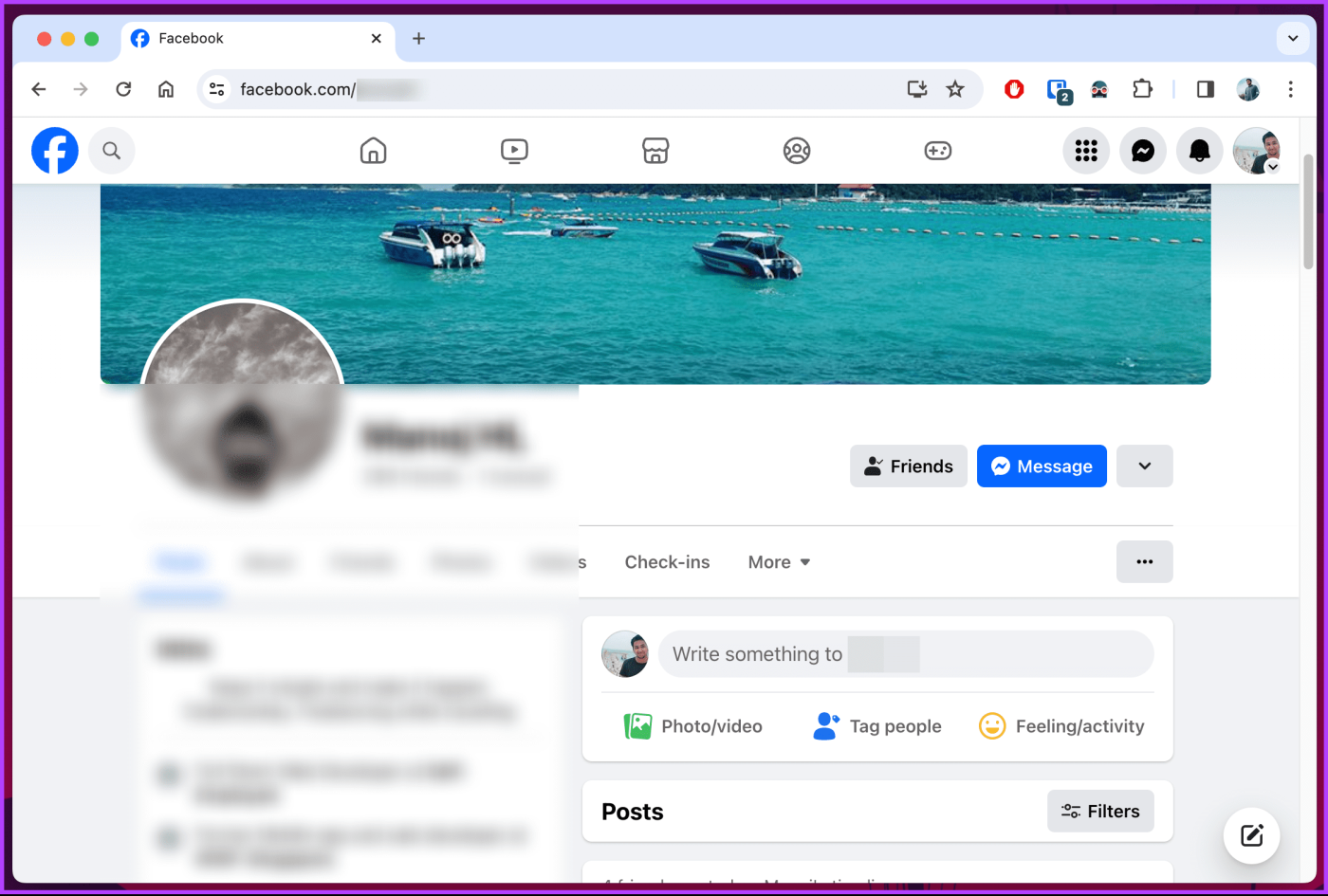
Stap 3 : Kopieer ten slotte de profiellink vanuit de adresbalk van uw browser met Ctrl + A op Windows of Command + A op Mac om de volledige link te markeren, en druk op Ctrl + C op Windows of Command + C op Mac om de link te kopiëren.
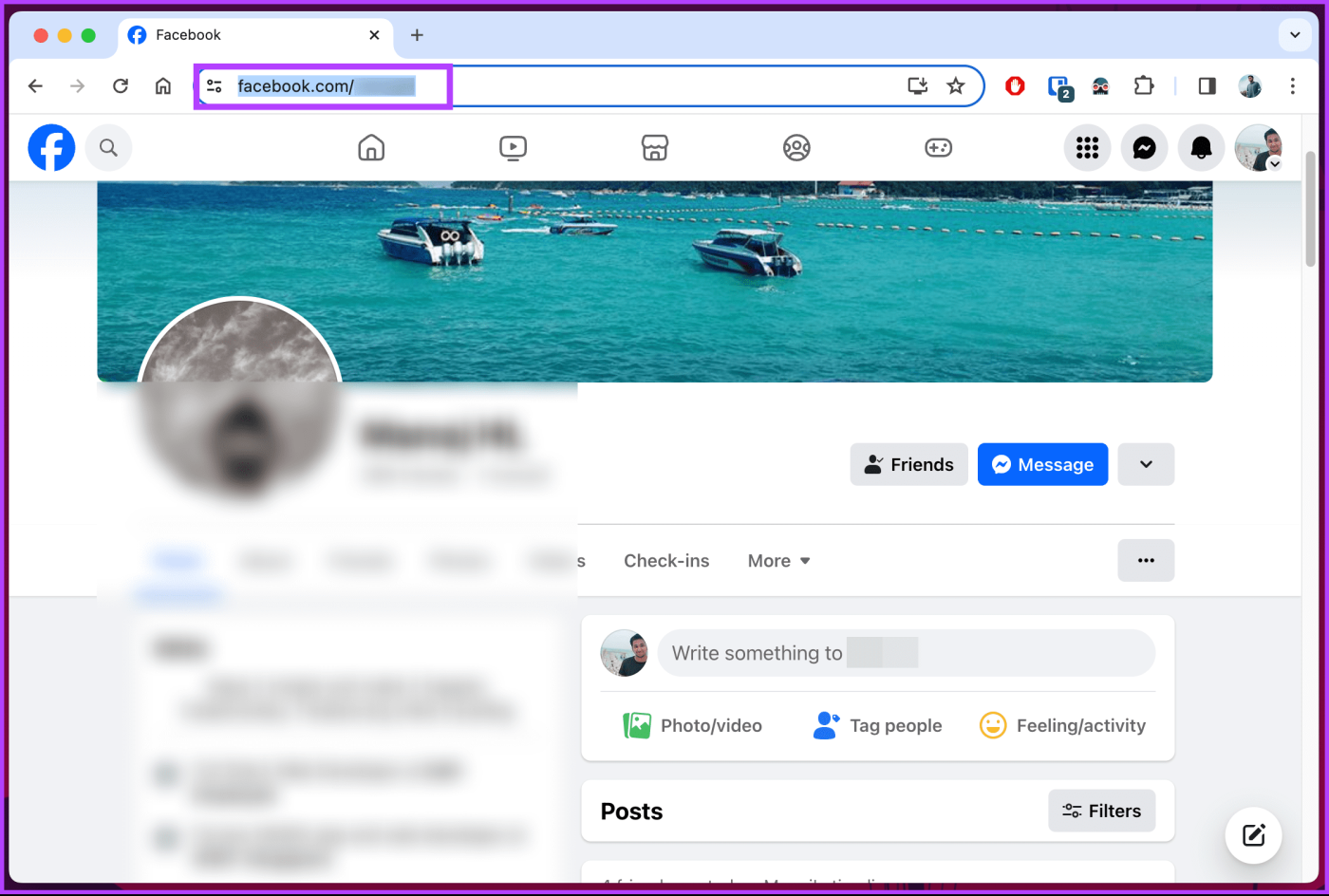
Eenmaal gekopieerd, deel het met je vrienden via elk medium, zoals WhatsApp, Telegram of Facebook Messenger. Daarna kan uw vriend op de link tikken en een vriendschapsverzoek sturen naar het profiel dat u hebt gedeeld.
Als je niet wilt delen of wilt dat je vrienden verbinding maken zonder een formele introductie, lees dan verder.
Methode 2: Stel een vriend voor aan een andere vriend via groepsberichten
Deze methode omvat het creëren van een groepschat tussen jou en je vrienden waarmee je verbinding wilt maken. Hoewel deze groep overal kan bestaan (bijvoorbeeld: WhatsApp of Telegram), raden we aan om Facebook Messenger te gebruiken. Volg de onderstaande stappen.
Stap 1 : Open Facebook in de browser van uw voorkeur en log in met uw accountgegevens.
Open Facebook
Stap 2 : Eenmaal gelanceerd, klikt u op het zwevende pictogram Nieuw bericht in de rechteronderhoek van het scherm.
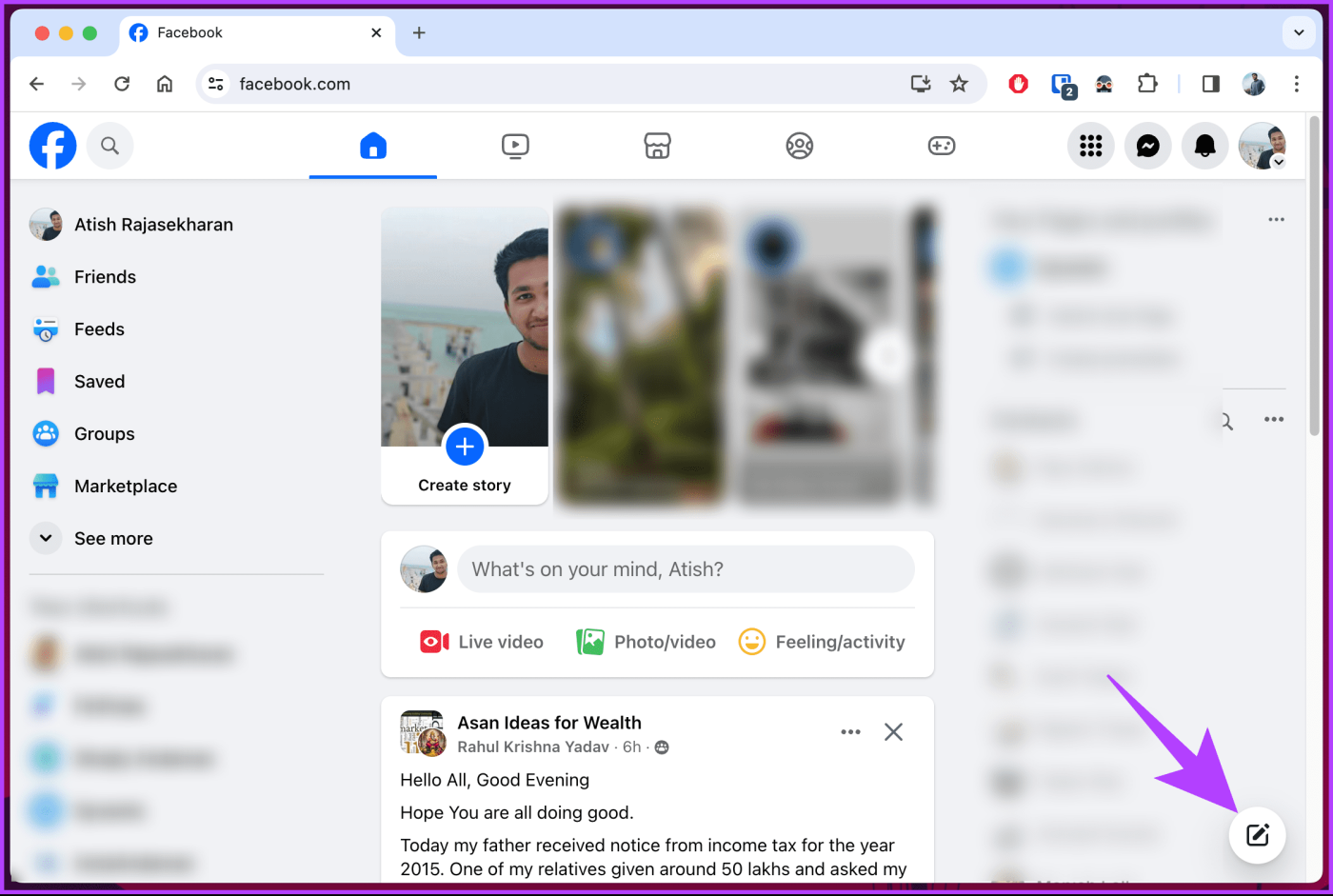
Stap 3 : Typ in het modale Nieuw bericht de namen van uw vrienden met wie u verbinding wilt maken.
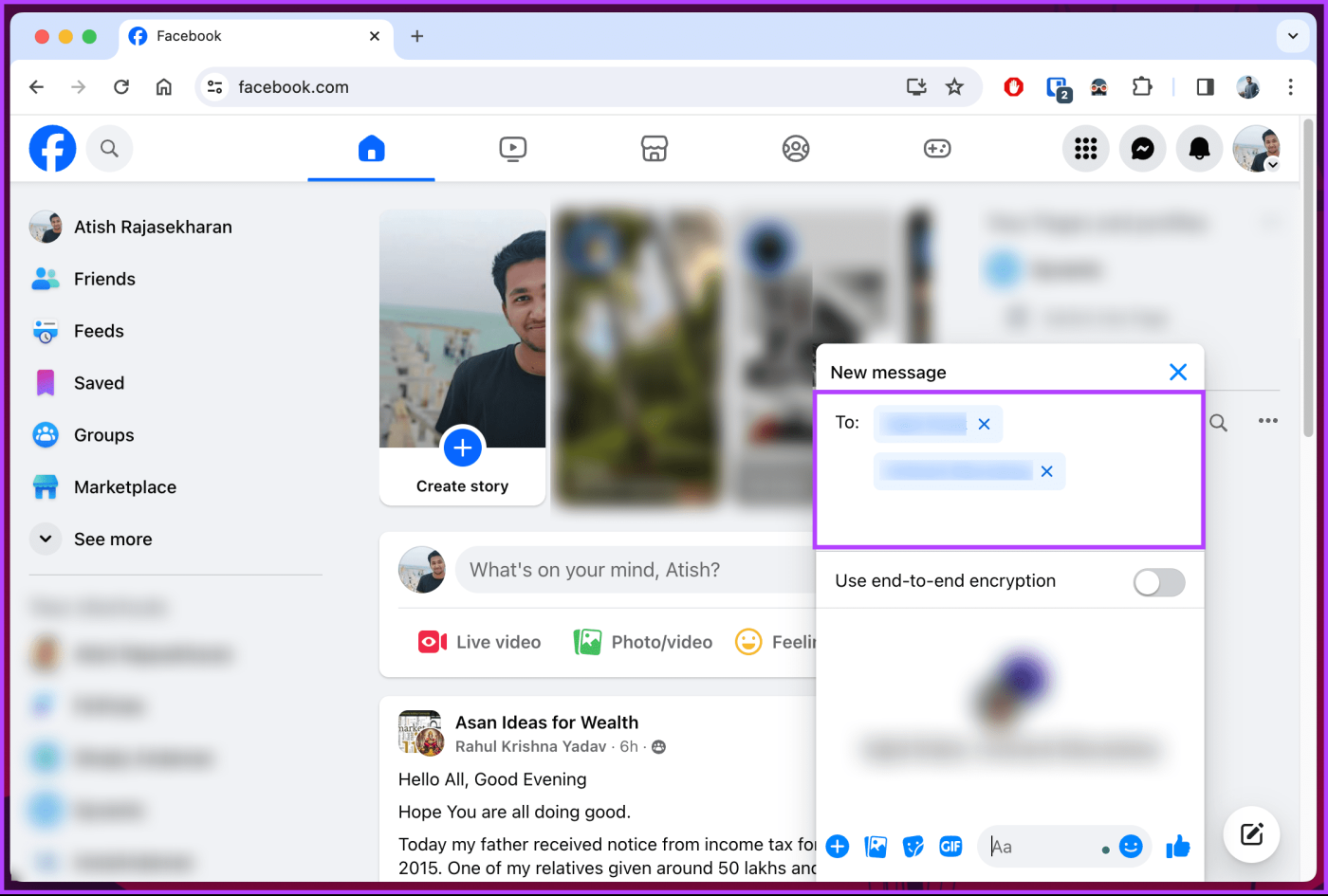
Stap 4 : Tenslotte stel je je vrienden voor door een inleidend bericht te schrijven.
Daar ga je. Zodra je vrienden met elkaar beginnen te communiceren, verlaat je de groep of houd je de groep gedempt .
Lees ook : Concepten vinden op Facebook op mobiel en desktop
Vrienden aanbevelen op de mobiele Facebook-app
Net als op een desktop zijn er meerdere manieren om vrienden op Facebook aan te bevelen. Wij leggen de werkwijze stap voor stap uit, zodat u deze kunt volgen. Laten we beginnen met de meest gebruikelijke methode.
Methode 1: Stuur een link naar uw profiel
Stap 1 : Start de Facebook-app op uw Android of iPhone. Eenmaal gelanceerd, navigeert u naar het profiel dat u met uw vriend(en) wilt delen.
Stap 2 : Eenmaal op de profielpagina van de persoon tikt u op het pictogram met drie stippen naast de knop Berichten. Op het volgende scherm scrolt u onder Profielinstellingen omlaag naar 'Profiellink [Gebruiker]' en tikt u op de knop Koppeling kopiëren.
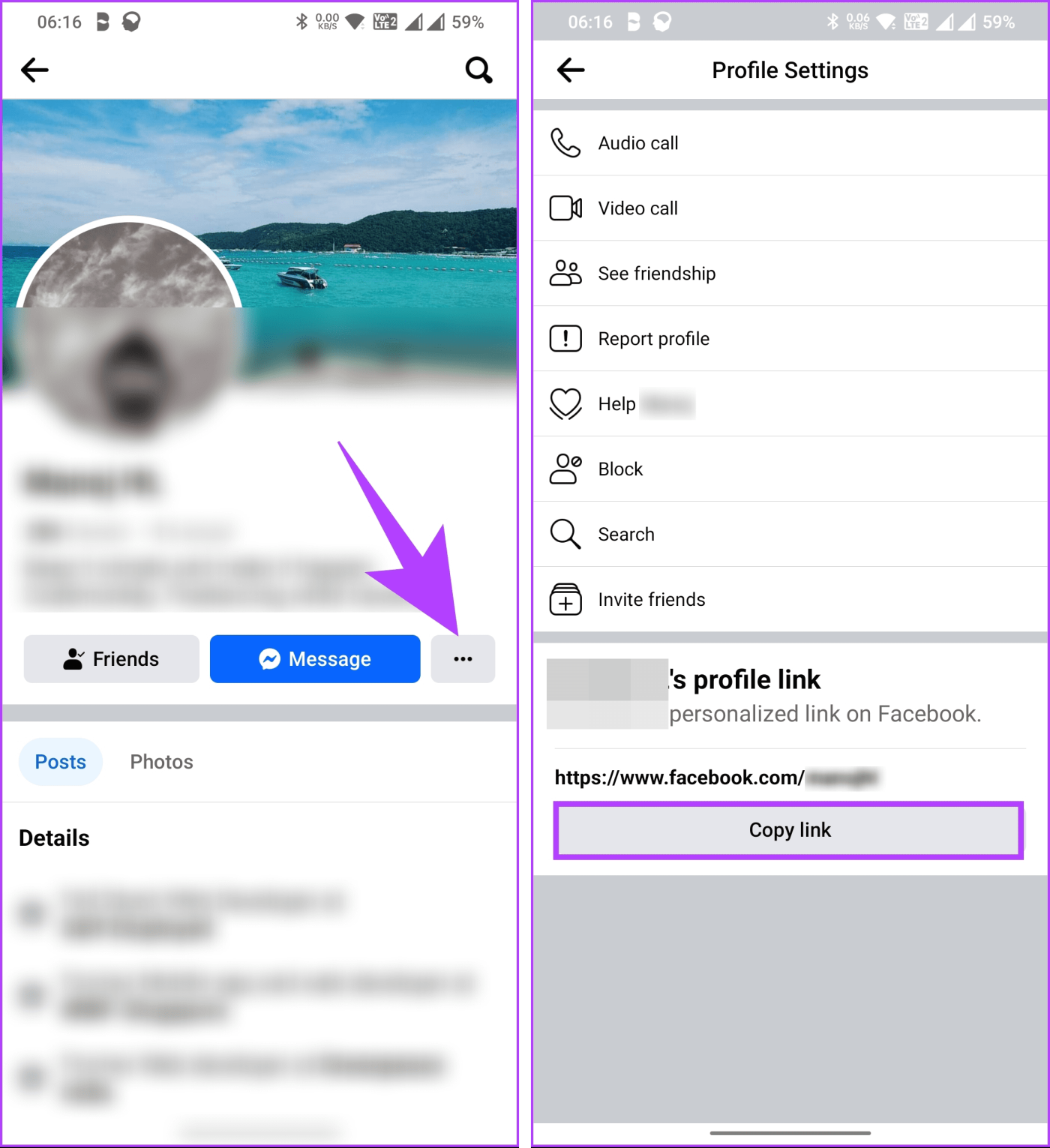
Dat is het. U hebt de link naar het gebruikersprofiel op uw telefoon gekopieerd, dat u via elk chatmedium met uw vriend(en) kunt delen.
Als u de profiellink niet rechtstreeks met uw vriend wilt delen, stel hem/haar dan virtueel voor voordat u de profiellink deelt; Lees verder.
Methode 2: Stuur een vriendsuggestie op Facebook met behulp van groepsberichten
Net als op de desktop omvat deze methode het maken van een groepschat via directe tekst , iMessage , WhatsApp , Snapchat , Instagram of Facebook Messenger met de twee mensen met wie je verbinding wilt maken.
Opmerking : we gebruiken Facebook Messenger voor de demonstratie. U kunt echter uw voorkeursmedium gebruiken om verbinding te maken met uw beide vrienden.
Stap 1 : Start Facebook Messenger op uw Android of iPhone en tik op het potloodpictogram in de rechterbovenhoek.
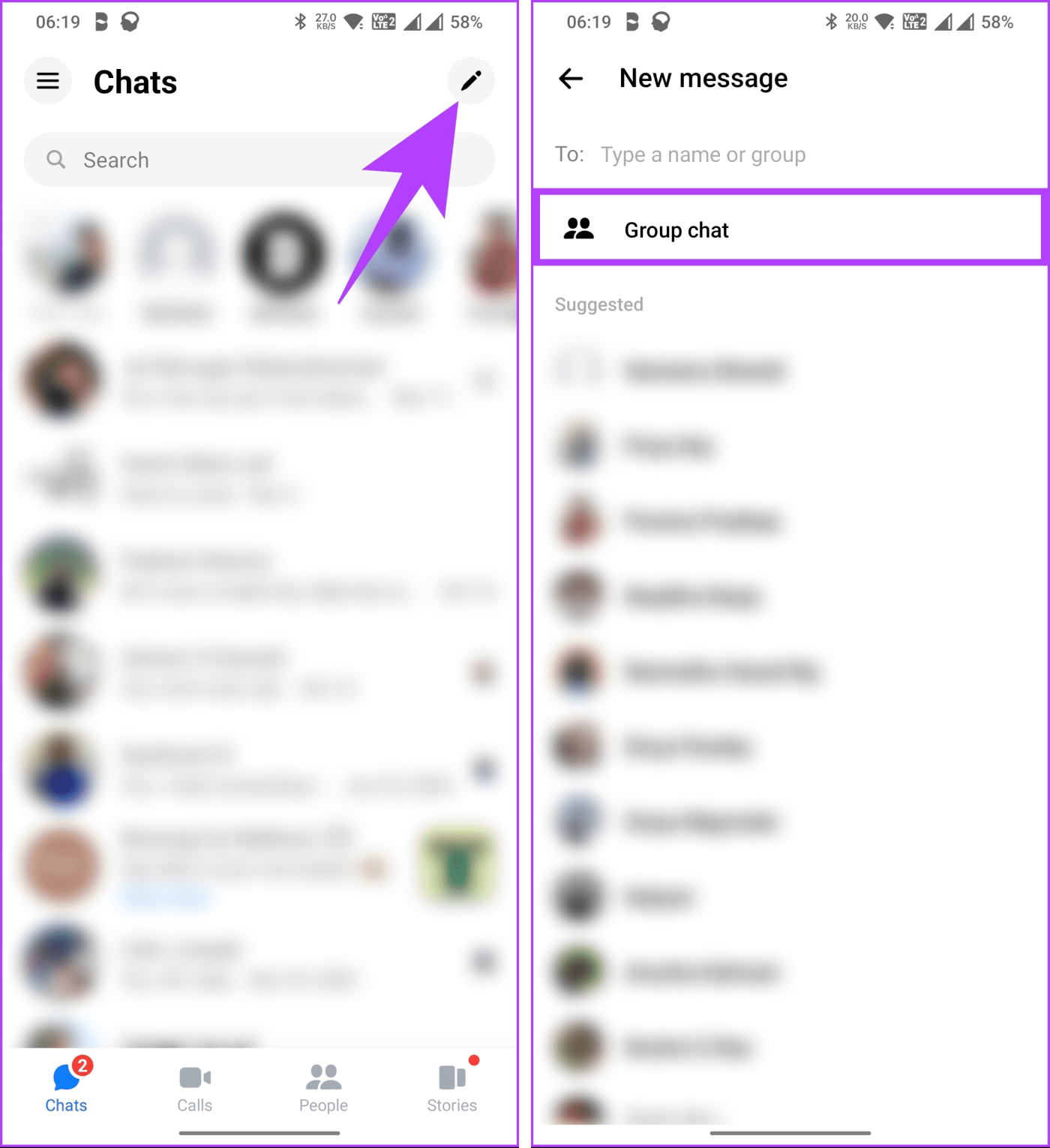
Stap 2 : Tik in het scherm Nieuw bericht op Groepschat. Zoek of tik op het volgende scherm op de profielen (vrienden toevoegen waarmee u verbinding wilt maken) uit de suggesties om aan de groep toe te voegen.
Opmerking : u kunt een groepsnaam instellen of deze laten zoals deze is.
Stap 3 : Tik ten slotte op Maken in de rechterbovenhoek. De groep wordt gemaakt. Plaats nu een inleidend bericht.
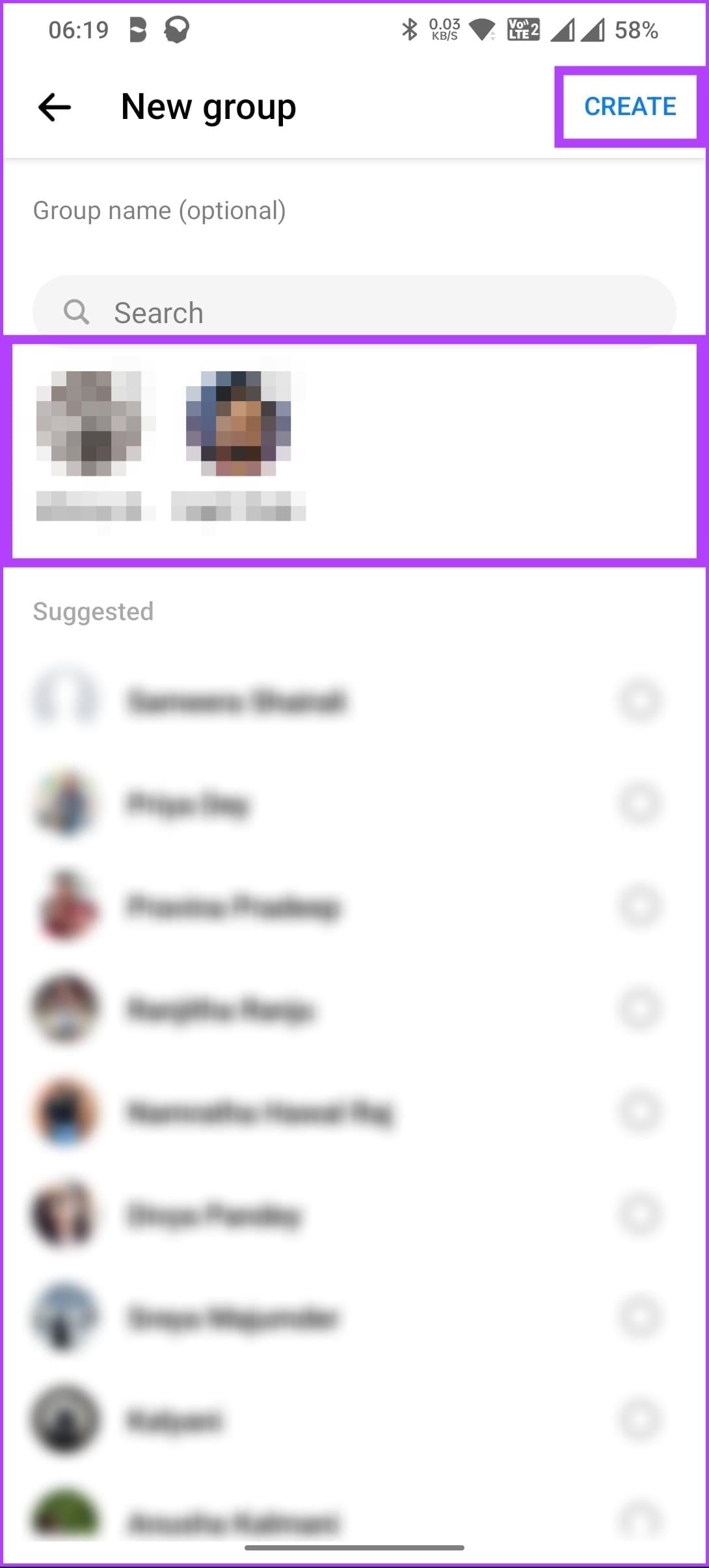
Zodra uw vrienden verbinding hebben gemaakt, kunt u de groep verwijderen of deze behouden voor toekomstig gebruik of betrokkenheid.
Veelgestelde vragen over het voorstellen van vrienden op Facebook
1. Hoe vaak worden vriendensuggesties bijgewerkt?
De algoritmen voor vriendensuggesties worden voortdurend verfijnd en suggesties worden regelmatig bijgewerkt zodra er nieuwe gegevens beschikbaar komen.
2. Waarom krijg ik vriendensuggesties voor mensen die ik niet ken?
Het vriendsuggestie-algoritme van Facebook houdt rekening met wederzijdse vrienden, gedeelde interesses, locatie en andere factoren. Soms ontvangt u mogelijk suggesties van mensen die gemeenschappelijke interesses hebben met uw bestaande vrienden of netwerk.
Verbinden en netwerken
Nu je weet hoe je vrienden kunt voorstellen op Facebook, kun je je vrienden verbinden op basis van gedeelde interesses, expertise en doelen om samenwerking te vergemakkelijken, kennisdeling te ontsluiten en sterkere professionele relaties op te bouwen. Over professionele relaties gesproken: leer hoe u een cv aan uw LinkedIn-profiel kunt toevoegen .